Ako vytvoriť pravidlá na základe predmetov e-mailu v programe Outlook 2013
Rôzne / / February 10, 2022

Používate MS Outlook ako desktopového e-mailového klienta? A používate ho iba na účely odosielania a prijímania e-mailov? Vedeli ste, že ho môžete použiť aj inak, napr
organizovanie zoznamov úloh
a pripomenutie úloh?
No robím toho s mojimi oveľa viac. Používam to ako automatická e-mailová odpoveď, ako nástroj na organizovať moje e-maily a oveľa viac. Jedným z mojich obľúbených je používanie MS Outlook vykonávať prieskumy. Klient vie krásne a automaticky triediť štatistiky emailového prieskumu. V skutočnosti trik potrebný na to, aby sa to podarilo, možno použiť v mnohých iných prípadoch. Hovoríme o vytváraní pravidiel pre e-maily na základe ich predmetu.
Pokračujme príkladom prieskumu. Povedzme, že ste v organizácii a máte poslať pozvánku na hromadné podujatie zamestnancom a zároveň zbierať údaje o tom, koľko ľudí sa chce zúčastniť. Je to jednoduché, jednoducho pridajte hlasovacie tlačidlo a požiadajte príjemcov, aby odpovedali a Áno alebo nie kliknutím na tlačidlo hlasovania.
Poznámka: Náš návod je založený na MS Outlook 2013. Nastavenie je však použiteľné aj pre nižšie verzie. Jediným rozdielom by bolo používateľské rozhranie.
Teraz je problém zbierať štatistiky. Chystáte sa posúvať svoju doručenú poštu a počítať každú odpoveď a oddeliť ju áno a nie ručne? Existujú lepšie spôsoby; jeden vám ukážeme.
Pošlem e-mail s predmetom Odovzdajte svoj hlas a hlasovacie tlačidlo, ktoré možno použiť na odpoveď áno alebo nie. Kliknite na Použite tlačidlá na hlasovanie možnosť vloženia tlačidiel.
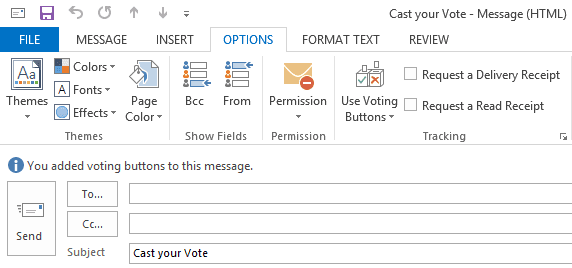
Pred odoslaním nastavím nástroj tak, aby bol pripravený počúvať odpovede a počítať štatistiky samostatne. Tu je to, čo potrebujem nastaviť.
Vytváranie štatistických priečinkov
Navigoval by som do svojho Doručená pošta, na ľavej table kliknite naň pravým tlačidlom myši a vytvorte nový priečinok. pomenoval by som to Hlasovali Áno.
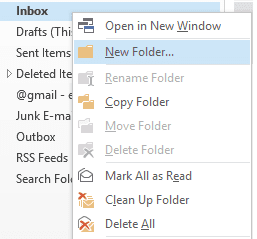
Podobne by som vytvoril ďalší s názvom Hlasovalo sa č. Výsledok je znázornený na obrázku nižšie.

Vytvorte pravidlá poslucháča
Teraz potrebujem vytvoriť pravidlá, aby aplikácia Outlook mohla aplikovať pravidlá na správy, keď prídu, a vložiť ich do príslušných priečinkov. Postupujte podľa krokov na vytvorenie pravidiel.
Krok 1: Prejdite na Domov tab. Pod Pohybujte sa sekciu, podržte kurzor myši pravidlá a potom kliknite na Správa pravidiel a upozornení.
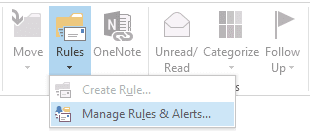
Krok 2: Začnite kliknutím na Nové pravidlo.
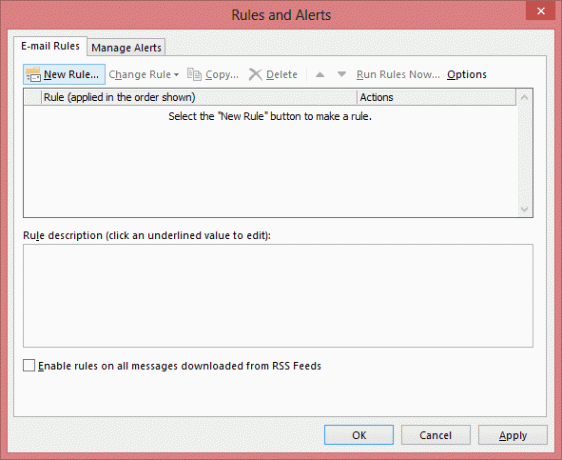
Krok 3: Na Sprievodca pravidlami, Začnite od prázdneho pravidla výberom Aplikovať pravidlá na správy, ktoré dostávam. Kliknite na Ďalšie.

Krok 4: Vyberte podmienku. Najlepší spôsob je ísť s konkrétnymi slovami v predmete. Môžete si vybrať viac podmienok.
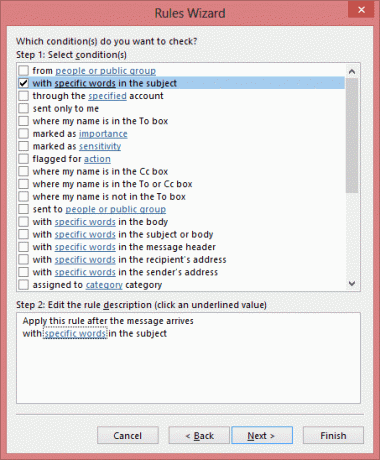
Krok 5: V spodnej časti toho istého okna kliknite na konkrétne slová. Pridajte vyhľadávací reťazec ako Áno: odovzdajte svoj hlas. Kliknite na Ďalšie.
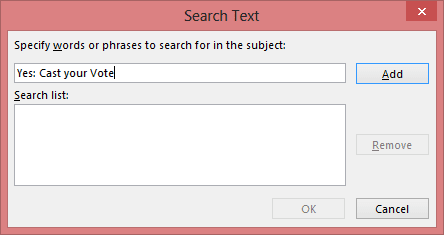
Krok 6: Vyberte akciu. Požadovaný zámer s prichádzajúcou odpoveďou je presuňte ho do určeného priečinka.
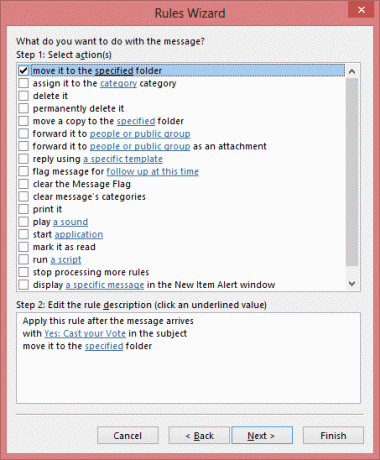
Krok 7: V spodnej časti toho istého okna kliknite na špecifikované. Teraz vyberte priečinok Hlasovali Áno a kliknite na Dobre.

Krok 8: Späť na Sprievodca pravidlami, kliknite na Skončiť. Znova postupujte podľa krokov 2 až 7. Tentoraz s vyhľadávacím reťazcom (krok 5) ako Nie: Odovzdajte svoj hlas a priečinok (krok 7) ako Hlasovalo sa č.
to je všetko. Vráťte sa na e-mail, ktorý je v koncepte, pridajte svoj zoznam príjemcov a Odoslať. Po doručení odpovedí stačí skontrolovať počet v každom priečinku.
Poznámka: Ako už bolo spomenuté, pravidlo je založené na predmete e-mailu. Odpoveď by mala pred riadkom predmetu predponu hlasovanej odpovede. A preto sú pravidlá zosúladené týmto spôsobom. S použitými možnosťami hlasovania sa budú vaše pravidlá líšiť.
Znie to zaujímavo? Znamená to aj veľa zníženej práce? Vyskúšajte to a dajte nám vedieť, ako to fungovalo.
Posledná aktualizácia 2. februára 2022
Vyššie uvedený článok môže obsahovať pridružené odkazy, ktoré pomáhajú podporovať Guiding Tech. Nemá to však vplyv na našu redakčnú integritu. Obsah zostáva nezaujatý a autentický.



